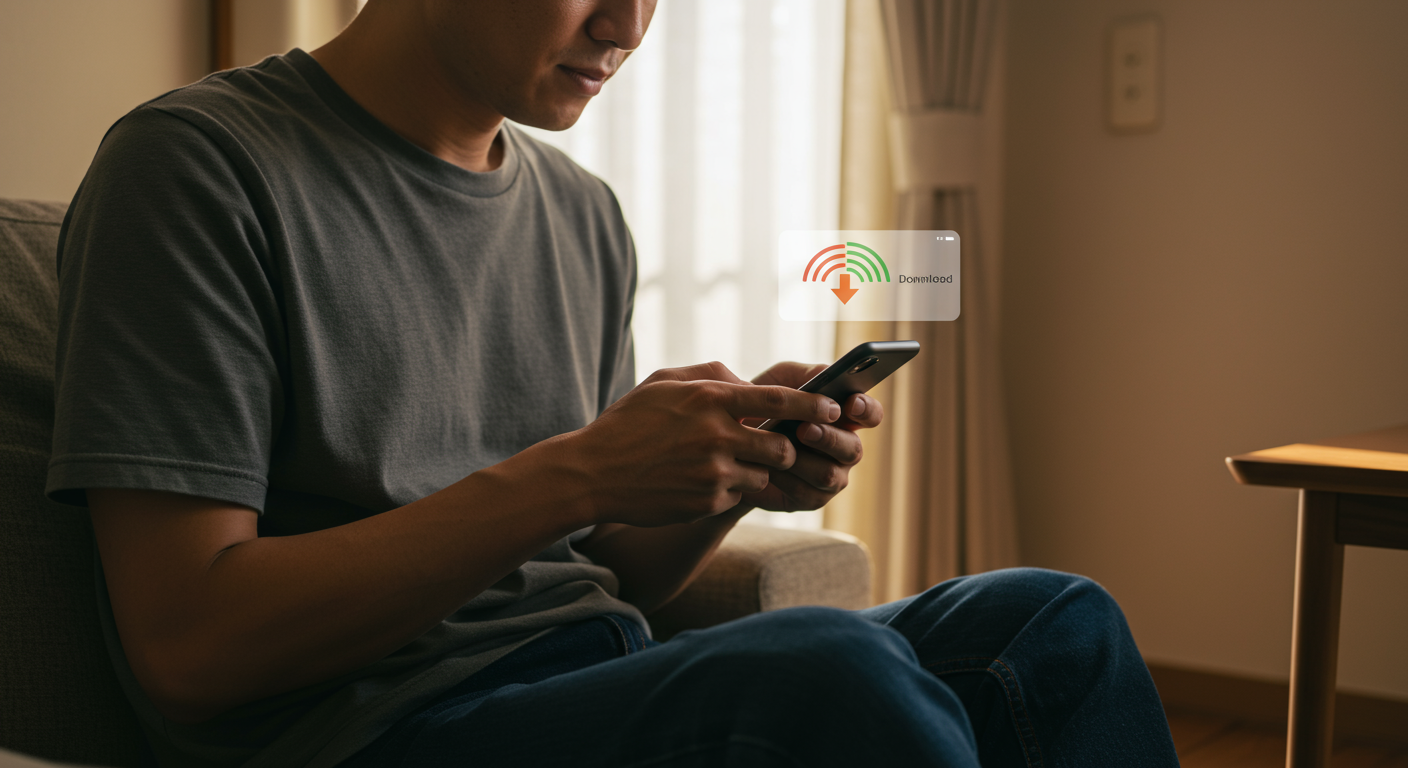ネット回線でダウンロードだけ遅いと感じる原因は多岐にわたり、単なる回線速度の問題だけではありません。プロバイダのトラフィック制御や機器の性能差、接続経路の問題などが絡み合い、遅さを引き起こします。この記事では、ダウンロードだけ遅いネット回線の原因を詳しく解説し、具体的な改善方法やチェックリストも紹介。遅いと感じる悩みを自分で解消し、快適なネット環境を手に入れましょう。
なぜ『ネット回線がダウンロードだけ遅い』のか?―多くの人が見落とす根本原因
ネット回線で「ダウンロードだけが遅い」という現象は、単なる回線速度の低下とは少し異なります。アップロードは問題ないのにダウンロードが遅いとき、その原因は多層的なものが絡み合っていることが多いです。特に見落とされやすいのは、回線そのものの性能以上に通信の経路や制御方式に左右される要素です。
プロバイダのトラフィック制御
多くのインターネットプロバイダは、利用者全体の通信を安定させるために混雑時に特定の通信を制御しています。特に動画配信や大容量ファイルのダウンロードは帯域を占有しやすいため、時間帯によって速度制限がかかることがあります。
実際に、YouTubeやNetflixの視聴、オンラインゲームのパッチダウンロードが夜間だけ遅くなるという声は珍しくありません。これはISP(インターネットサービスプロバイダ)の方針による影響です。
利用している機器の設定と性能差
ルーターやONU(光回線終端装置)の設定や性能もダウンロード速度に影響します。特に古いルーターでは、下りのデータ転送処理が追いつかず、実効速度が落ちる場合があります。
さらに、家庭内のWi-Fi環境も無視できません。電波干渉や古い規格(例えば2.4GHz帯中心の通信)は、上りよりも下りで大きく速度低下を招きやすいのです。
国外サーバーとの接続経路問題
ダウンロード元のサーバーが海外にある場合、その経路のどこかがボトルネックになっているケースもあります。アップロードは国内向けが中心で高速でも、ダウンロードは国外のサーバーからの経路に依存するため、途中で遅延が発生します。
特に大きなソフトウェアアップデートやクラウドからのデータ取得は、配信元サーバーが混雑しているタイミングだと極端に速度が落ちるのが一般的です。
具体的なケーススタディ
あるユーザーの事例では、夜間にPS5のゲームアップデートだけが異常に遅く、通常の速度測定では問題がなかったというケースがありました。このときの原因は、ISPが夜間帯のP2P型通信や特定ポートの利用に制御をかけていたためでした。
別の事例では、マンションタイプの光回線で入居者が一斉にネット利用する時間帯にダウンロード速度が著しく低下し、午前中は快適だったケースもあります。これは建物内の共用設備の帯域不足が根本原因でした。
実践的な確認方法と改善のコツ
- 速度測定サイトで「複数の時間帯」にテストする
- 有線LAN接続で速度を確認し、Wi-Fi環境と比較する
- プロバイダの公式サイトでサービス状況や制御情報を調べる
- 最新規格(Wi-Fi 6対応ルーターや10Gbps対応ONU)に置き換える検討をする
たとえば、総務省の公式情報では、光回線の利用形態やトラフィックの増加について調査結果が公開されています。混雑要因を理解する手がかりになります。
【ケース別対処法】自宅Wi-Fi・有線・プロバイダ要因…ダウンロード速度低下を解決する実践ステップ
ダウンロード速度が急に遅くなったとき、多くの人は「Wi-Fiが原因かもしれない」と考えますが、実際には原因はひとつではなく、複数の要因が絡み合っていることが多いです。そこで、自宅でできる現実的な対処ステップを、ケースごとに整理してみます。
Wi-Fi環境が原因のケース
Wi-Fiによる速度低下は、利用環境の影響が非常に大きいです。特に電波干渉・ルーター性能・設置場所が速度低下を引き起こす主な要因です。
- ルーターの設置場所は壁際や床から離し、なるべく部屋の中心に近い場所に置くことが理想
- 電子レンジ・Bluetooth機器などの干渉源を避ける
- 古いルーターを使用している場合は、最新規格(Wi-Fi 6など)への買い替えを検討
- チャンネルの混雑を避けるため、5GHz帯を優先的に利用する
有線接続が原因のケース
有線LANでの接続でも速度が遅い場合、ポイントはケーブルとポートの規格です。Cat5のような古いLANケーブルでは最大100Mbpsしか出ないため、ギガビット通信に非対応のまま速度が制限されていることがあります。
- LANケーブルは最低でもCat5e以上、できればCat6やCat6Aを使用
- ルーターやPCのLANポートがギガビット対応か確認
- ハブを使っている場合はギガビット対応ハブに切り替える
一見ケーブルは単純な要素に見えますが、実際にはボトルネックになりやすい隠れ原因になっています。
プロバイダや回線側の制約
夜間や週末など、利用者が集中する時間になると、プロバイダ側で速度が制御されることがあります。これは回線の混雑状態に起因しているため、家庭内での工夫では改善できない場合もあります。
実際に速度低下が発生しているのが「時間帯による」パターンなら、回線の契約内容を見直す必要があります。特に集合住宅タイプの光回線では、住民全体で帯域をシェアしているため、混雑時には100Mbps以下に落ち込むことも珍しくありません。
具体的な対処ステップ一覧
| 原因 | 確認方法 | 改善ステップ |
|---|---|---|
| Wi-Fi干渉 | 有線接続で速度比較 | ルーター設置位置を見直す・5GHz帯を利用 |
| 古いLANケーブル | ケーブル規格をチェック | Cat5e以上に交換 |
| 回線混雑 | 時間帯ごとの速度を計測 | IPv6接続やプロバイダ変更を検討 |
実践的なコツ
速度改善を進めるときは、一度にすべて変えないことが大切です。ステップごとに検証していくことで、本当の原因がどこにあるのかを切り分けることができます。
例えば、最初は有線接続で速度を計測し、問題がWi-Fi固有か回線全体なのかを判断します。そのうえで周辺環境、機器、契約回線の順に検証していくと、無駄な出費を避けられます。
もしIPv6や回線の混雑について詳しく知りたい場合は、総務省の通信関連情報も参考になります。
速度を安定させてストレスなし!回線改善後に得られる未来と長期的な快適インターネット生活
回線速度そのものよりも大切なのは、安定性です。速いときは一瞬で読み込みが終わるのに、混雑時間帯になると極端に遅くなる。この変動こそが最大のストレスになります。改善後に得られる未来とは、常に一定のパフォーマンスを発揮する回線がもたらす安心感です。オンライン会議やクラウド業務が増えた現代で、急な通信途絶は致命的なトラブルに直結します。逆に言えば、帯域を均一に保てる環境さえ確保できれば、今の暮らしと仕事は大きく変わります。
安定回線がもたらす日常の変化
例えばリモートワークでは、資料共有をクラウドで行うことが一般的になっています。速度にムラがあると、ファイルのアップロードが終わらず会議が始まってしまう、といった事態が頻発します。しかし安定した環境では、数百MBのデータも一定時間内で計算できます。結果として予測可能な業務進行が実現できるのです。
また家庭では、動画配信サービスが大きなストレス源になります。低速化で画質が落とされる、再生が中断してバッファが延々と続く、といった体験は誰しもあるはずです。回線を改善すれば、同時に家族それぞれが異なるデバイスで動画を楽しんでも問題なく、共有環境における不満が激減します。
長期的な快適さの根拠
通信インフラの安定性が長期的に効く理由は、データの増加傾向にあります。動画の高画質化、オンラインゲームのリアルタイム性、AIサービス利用など、必要となる通信容量は年々増加しています。つまり、今ちょうど良い速度は数年後には不足している可能性が高いのです。だからこそ、改善によって余裕のある回線環境を先に整備しておくことが、未来の快適さに直結します。
実例と体感の違い
ある企業では、社内の古いWi-Fiルーターを最新規格に入れ替えただけで、社員からの不満が大幅に減ったという事例があります。速度そのものの数値はさほど変わらなかったにもかかわらず、「途切れない」ことが最大の価値として評価されました。このことは、体感満足度が単純なMbps比較では測れないことを示しています。
自宅でできる安定性確保の工夫
- 無線より有線接続を優先する
- ルーターの設置位置を家の中心や高い場所に変更する
- 時間帯別に測定してボトルネックを把握する
- プロバイダを比較し、混雑時の安定性に定評ある回線を選ぶ
特に、継続的に速度を測定して記録しておくことは有効です。数値が安定しているかどうかを客観的に判断でき、改善努力が効果を出しているか検証できます。
参考リンク
通信の安定や光回線に関する情報は、総務省の公式サイトでも公開されています。インフラの全体的な動向を知ることで、自分の環境改善にも役立ちます。
今日からできるチェックリストと最適な次の一歩―ネット回線の『遅い』悩みを自分で解消するために
ネットの速度に不満を感じたとき、多くの人はまず「プロバイダに問題があるのでは?」と疑います。しかし実際には、自分の環境や設定に要因が潜んでいるケースが多いです。すぐに実践できるチェックリストを使って原因を絞り込み、具体的にどう行動すべきかを整理することが、最短での解決につながります。
今日からできるチェックリスト
まずは、自分で確認すべき項目を順を追って洗い出すと、どこに問題があるのか見えやすくなります。
| チェック項目 | 確認方法 | 改善アクション |
|---|---|---|
| 速度計測 | 公式のスピードテストサービスを複数回実施 | 結果を時間帯ごとに記録して比較 |
| 接続方式 | Wi-Fiか有線かを確認 | 一度有線で直接接続してみる |
| ルーター位置 | 電子レンジ、壁、家具の干渉がないか確認 | なるべく家の中心に設置 |
| 端末の影響 | 他のデバイスで速度を測定 | 特定端末だけ遅ければ端末設定やアップデートを確認 |
| 同時利用 | 家族が動画配信やゲームをしていないか確認 | 利用時間を分けたりQoS設定を調整 |
最適な次の一歩
チェックした結果によって、次に踏むべきステップは違ってきます。ただ漠然と「遅い」と感じて問い合わせをしても、相手に状況を伝えられなければ解決に時間がかかってしまうのです。
- 家庭内要因が原因だった場合:ルーターの再起動やファームウェア更新、より新しいWi-Fi規格への買い替えを検討してください。
- 時間帯によって速度が落ちる場合:回線の混雑が原因なので、回線タイプそのものを変える必要があるかもしれません。(たとえばフレッツ光から光コラボ、もしくは10Gbpsプランへの変更)
- どうしても改善しない場合:記録した速度測定結果をもって、プロバイダに具体的な状況を説明することで、対応がスムーズになります。
特にルーターの性能は、体感速度に大きな影響を与えます。古い機種を使い続けていたり、ISP提供のものをそのまま使っている人は少なくありません。Wi-Fi 6対応モデルへの切り替えは、同じ回線でも劇的な改善を実感できるケースが多いです。
事例から学ぶ改善のコツ
ある家庭では、夜にだけネットが遅くなりオンライン会議が途切れるという悩みがありました。調べてみると、同時に子供が動画配信を視聴しており帯域が圧迫されていたことが判明。ルーターのQoS機能を設定し、会議アプリの通信を優先したところ問題は解消しました。
別のケースでは、築15年の一戸建てでWi-Fiが2階に届きにくいという悩みがありました。中継器の設置を検討しましたが、結局回線を有線LANで2階に引き、Wi-Fiアクセスポイントを追加設置するのが最も安定した解決策となりました。
もし公共の指標に基づいた速度比較を知りたい場合は、総務省の情報通信データが参考になります。